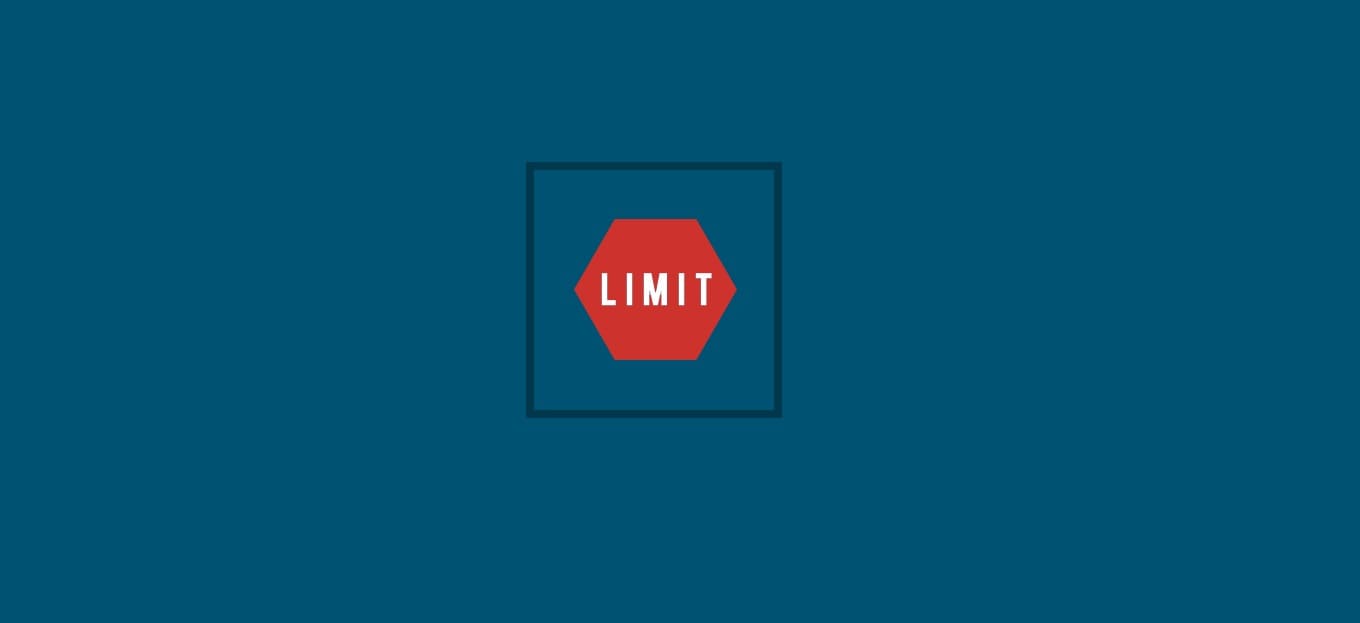
Condividi questo contenuto!
In questo tutorial ti spiegheremo come porre un limite alla creazione di post per gli utenti in WordPress.
Limitare la creazione di post è utile se stai eseguendo un sito Web multi-autore o se molti membri inviano contenuti. Ti consente di controllare il numero di articoli che un utente può inviare, in modo da poter gestire facilmente i contenuti del tuo sito.
Chi ha bisogno di limitare la creazione di post in WordPress?
Esistono diversi casi d’uso in cui potresti voler limitare il numero di post creati dagli autori entro un periodo di tempo specifico.
Uno scenario comune è che se gestisci un blog con più autori con WordPress, potresti voler limitare il numero di post che ogni autore può inviare al giorno, alla settimana o anche al mese.
Limitare i post per autore ti semplifica la gestione dei contenuti sul tuo sito web e migliora il flusso di lavoro editoriale. Avrai più tempo per rivedere più articoli e assegnare argomenti a diversi autori.
Oppure, supponiamo che tu abbia un sito di abbonamento WordPress che offre ai suoi membri la possibilità di promuovere i propri contenuti tramite annunci.
In tal caso, potresti voler limitare il numero di annunci che ogni membro può pubblicare a settimana o mese.
Un altro ottimo caso d’uso è un sito web directory WordPress di qualche tipo. Ad esempio, potresti avere un sito web immobiliare in cui consenti agli agenti di aggiungere proprietà. Puoi limitare il numero di proprietà che ogni agente può aggiungere al giorno o al mese.
Detto questo, diamo un’occhiata a come limitare gli invii e le creazioni di post da parte degli utenti in WordPress.
Come limitare la creazione di post degli utenti in WordPress
Puoi facilmente limitare i post per diversi utenti utilizzando un plug-in di WordPress senza dover toccare una singola riga di codice.
Per questo tutorial, utilizzeremo il plug-in User Post Limit. È un plug-in gratuito e puoi usarlo per impostare i limiti dei post in pochi clic.
Innanzitutto, dovrai installare e attivare il plug-in User Post Limit sul tuo sito web. Se non sai come fare, puoi seguire la nostra guida su come installare un plugin per WordPress.
Una volta che il plug-in è attivo, vai su Impostazioni »Post Limit dalla dashboard di WordPress. Da lì, vedrai le opzioni per impostare i limiti di pubblicazione in base ai diversi ruoli utente.
Nel campo ‘testo‘, il plugin consente di modificare la notifica che riceverà un utente quando supera il limite. Esistono opzioni più avanzate che puoi modificare, ma le impostazioni predefinite funzioneranno per la maggior parte degli utenti.
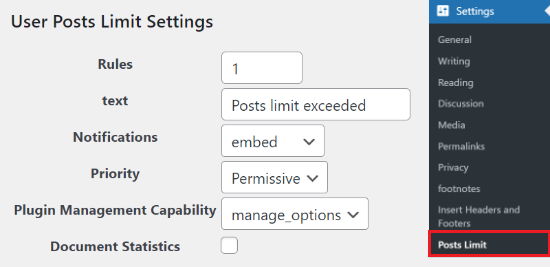
Successivamente, puoi selezionare un ruolo utente per il quale desideri impostare un limite di post. Ad esempio, puoi selezionare Autore, Editor, Amministratore o qualsiasi altro ruolo dal menu a discesa.
Dopo aver selezionato il ruolo utente, vai avanti e scegli il tipo di contenuto che desideri limitare. Vedrai più opzioni nel menu a discesa come post, pagine, media, revisioni e altro.
Una volta fatto, inserisci un limite per il numero di post che un utente può inviare e seleziona un ciclo, come giorni, anni, mesi o settimane. Al termine, non dimenticare di fare clic sul pulsante “Salva modifiche“.
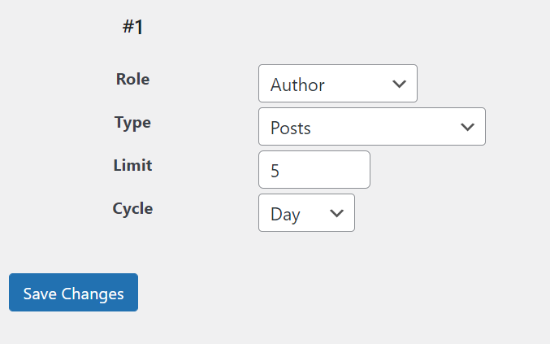
Se desideri impostare limiti di pubblicazione per diversi ruoli utente sul tuo sito Web WordPress, modifica il numero delle regole e ripeti i passaggi.
Ad esempio, puoi impostare un limite di post per gli autori e quindi creare un limite di post più elevato per gli editor.
Per creare una nuova regola, cambia semplicemente il numero di regole su 2 e seleziona un ruolo utente, come Editor. Quindi, seleziona il tipo di contenuto e inserisci il limite e il ciclo.
Quando fai clic sul pulsante Salva modifiche, vedrai la tua nuova regola aggiunta sotto la prima regola. Puoi andare avanti e creare tutte le regole di limite dei post che desideri per ogni ruolo utente.
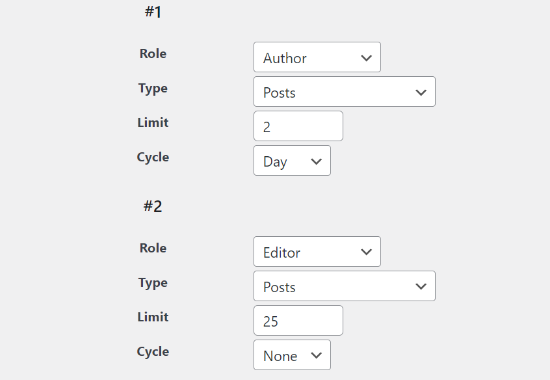
Fatto. Ora quando gli utenti proveranno a creare più post rispetto al limite impostato, riceveranno una notifica come questa:
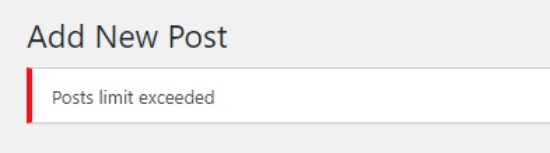
E’ tutto. Speriamo che questo tutorial ti abbia aiutato a capire come porre un limite alla creazione di post per gli utenti in WordPress. Potresti anche voler vedere il nostro elenco dei migliori servizi di email marketing.
Dichiarazione sulla trasparenza: il contenuto di B-Fast è supportato dal lettore, il che significa che se fai clic su alcuni dei collegamenti in questo post, potremmo guadagnare una piccola tassa di riferimento. Tieni presente che raccomandiamo solo prodotti che utilizziamo noi stessi e / o che riteniamo possano aggiungere valore ai nostri lettori.
Condividi questo contenuto!
Related Posts



